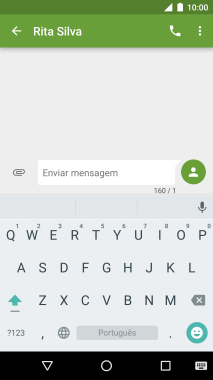1. Procure "Idiomas"
Deslize dois dedos sobre o ecrã de cima para baixo a partir do topo do ecrã.
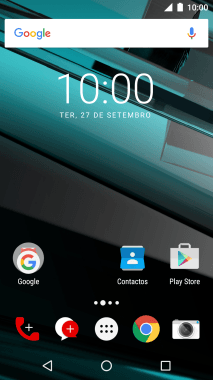
Prima o ícone de definições.
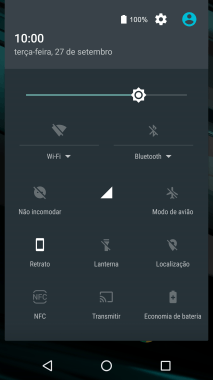
Prima Idioma e entrada.
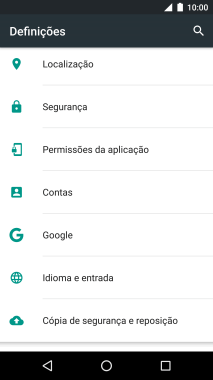
Prima Teclado Android.
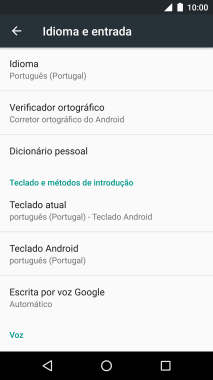
Prima Idiomas.
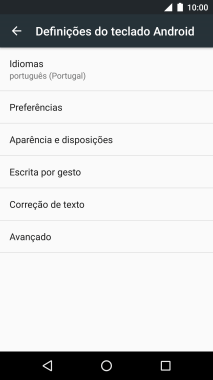
2. Adicione o idioma de escrita
Prima o indicador junto a "Utilizar idioma do sistema" para desativar a função.
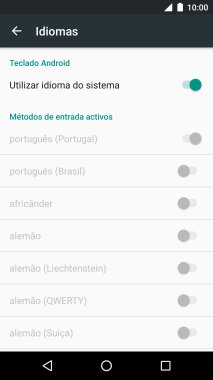
Prima o idioma pretendido para o adicionar.
A escolha do idioma de escrita determina os caracteres que podem ser introduzidos e o idioma utilizado na sugestão de palavras.
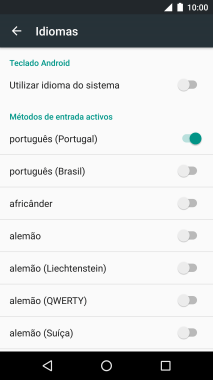
Prima a tecla de retrocesso.
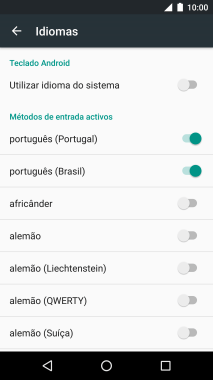
3. Ative a sugestão de palavras
Prima Correção de texto.
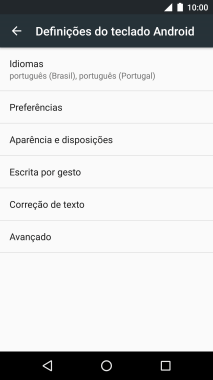
Prima Sugestões para a palavra seguinte para ativar a função.
Com a sugestão de palavras ativada, são sugeridas palavras no ecrã à medida que os caracteres vão sendo introduzidos.
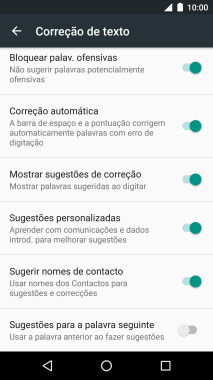
Prima a tecla de início para voltar ao ecrã inicial.
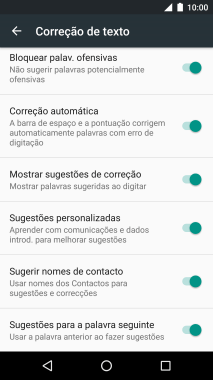
4. Inicie a escrita de texto
Abra uma nota, mensagem ou e-mail para que o teclado apareça no ecrã e o telefone fique pronto para a escrita de texto.
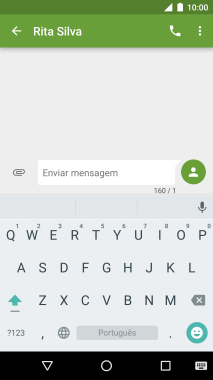
5. Escreva texto
Prima as letras para escrever a palavra pretendida.
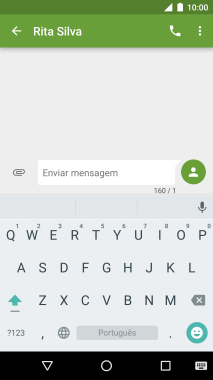
As palavras sugeridas são mostradas no ecrã enquanto escreve. Prima a palavra pretendida durante uns instantes para ver mais sugestões de palavras.
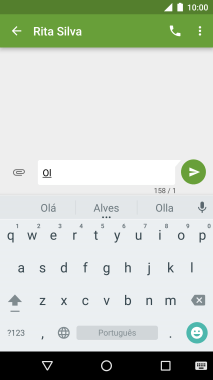
Prima a palavra pretendida para a introduzir.
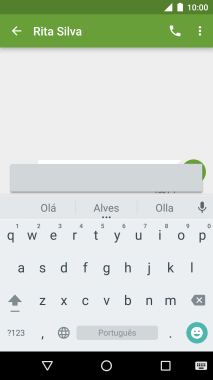
6. Escreva caracteres especiais
Prima ?123.
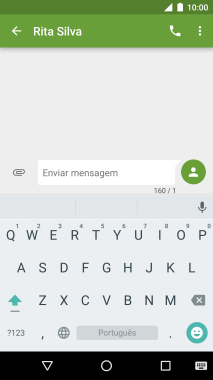
Prima os algarismos ou os caracteres especiais pretendidos.
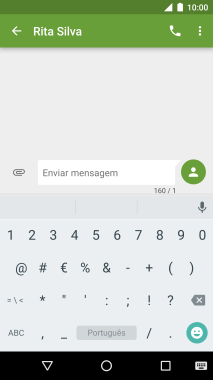
Prima =\< para ver mais caracteres especiais.
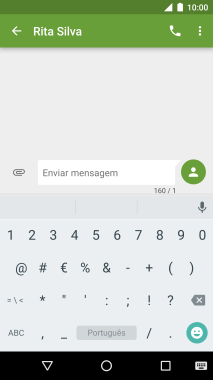
Prima ABC para voltar à introdução de texto.
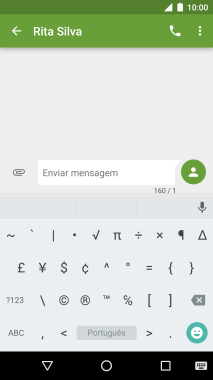
7. Volte ao ecrã inicial
Prima a tecla de início para terminar e voltar ao ecrã inicial.